第一种是单击鼠标,在出现的文本框中输入文本;第二种是在舞台上按下鼠标左键拖出一个文本框,然后输入文本。动态文本和输入文本的文本框右下角显示有一个小方框,当输入的文本宽度超出文本框宽度时,文本将自动换行。这里需要提请读者注意的是,如果选择的文本引擎是“TLF文本”,在舞台上拖出一个固定宽度文本框时,文本框顶端显示TLF定位标尺,当输入的文本超出文本框宽度时,显示红色的折叠标记,如图2-59所示。......
2023-10-30
Flash项目可包含上百个数据项,其中包括元件、声音、位图及视频。若没有库,要对这些数据项进行操作并对其进行跟踪将是一项让人望而生畏的工作。对Flash库中的数据项进行操作的方法与在硬盘上操作文件的方法相同。
选择“窗口”/“库”命令,即可显示库窗口。库窗口由以下区域组成,如图3-8所示。
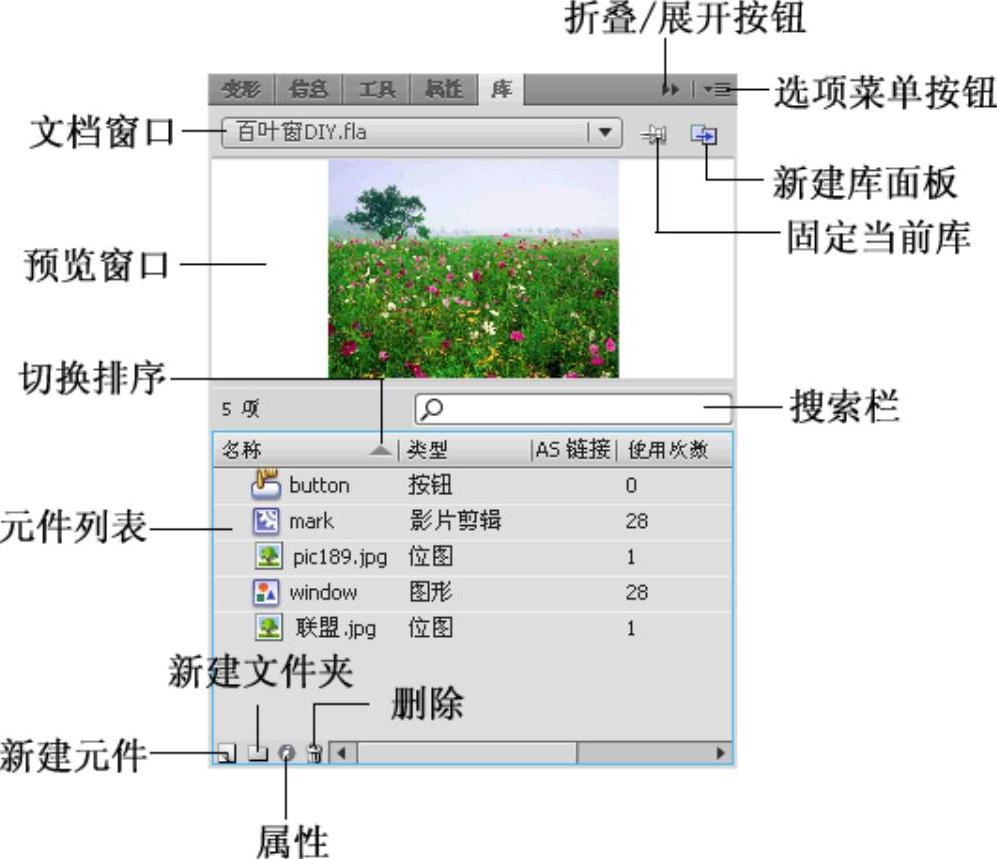
图3-8 库界面
●选项菜单按钮 :单击该按钮打开库选项菜单,其中包括使用库中的项目所需的所有命令。
:单击该按钮打开库选项菜单,其中包括使用库中的项目所需的所有命令。
●文档窗口:显示Flash文件的名称。在该下拉列表中可以在打开的多个Flash文件的库面板之间进行切换。
Flash CS6的“库”面板允许读者同时查看多个Flash文件的库项目。单击文档名称下拉列表可以选择要查看库项目的Flash文件。
●预览窗口:此窗口可以预览某个库项目的外观及其如何工作。
●标题栏:描述信息栏下的内容,它提供项目名称、种类、使用数等信息。(www.chuimin.cn)
●切换排序顺序按钮:使用此按钮对项目进行升序或降序排列。
●新建元件按钮 :从库窗口中创建新元件,与“插入”/“新建元件”命令的作用相同。
:从库窗口中创建新元件,与“插入”/“新建元件”命令的作用相同。
●新建文件夹按钮 :使用此按钮在库目录中创建一新文件夹。
:使用此按钮在库目录中创建一新文件夹。
●项目属性按钮 :使用此按钮产生项目的属性对话框以便可以更改选定项的设置。
:使用此按钮产生项目的属性对话框以便可以更改选定项的设置。
●删除按钮 :如果选定了库中的某项,然后按下此按钮,将从项目中删除此项。
:如果选定了库中的某项,然后按下此按钮,将从项目中删除此项。
●搜索栏 :利用该功能,用户可以快速地在库面板中查找需要的库项目。
:利用该功能,用户可以快速地在库面板中查找需要的库项目。
利用库面板可以执行很多任务,而且在库窗口中执行任务是一件很简单的事情,下面看看库窗口的一些主要功能。
有关Flash CS6中文版标准实例教程的文章

第一种是单击鼠标,在出现的文本框中输入文本;第二种是在舞台上按下鼠标左键拖出一个文本框,然后输入文本。动态文本和输入文本的文本框右下角显示有一个小方框,当输入的文本宽度超出文本框宽度时,文本将自动换行。这里需要提请读者注意的是,如果选择的文本引擎是“TLF文本”,在舞台上拖出一个固定宽度文本框时,文本框顶端显示TLF定位标尺,当输入的文本超出文本框宽度时,显示红色的折叠标记,如图2-59所示。......
2023-10-30

图5-5 “场景”面板在场景列表框中显示了当前电影中所有场景的名称。在“场景”面板左下角有3个按钮,从左到右它们分别是“添加场景”、“重制场景”和“删除场景”按钮。单击该菜单中的场景名称,可以切换到相应的场景中。尽管可以使用任何字符来给场景命名,但是最好使用有意义的名称来命名场景,而不仅仅使用数字区别不同的场景。......
2023-10-30

我们通过模拟星空这个实例,向大家讲述前面讲到的几种比较重要的函数,给大家加深印象,让读者尽快掌握它们。按Ctrl+F8创建一个名为star的影片剪辑。单击渐变栏右边的颜色游标,然后在R,G,B和Alpha文本框中输入0,0,0,100%,填充效果如图8-2所示。图8-1 模拟星空图8-2 填充效果分别单击第2帧和第3帧,然后分别按下F6,插入两个关键帧。选中舞台上的star实例,在属性面板的实例名称文本框中输入“star”。......
2023-10-30

既然是射击游戏,没有对手还叫什么游戏,接下来就要创建“对手”。将使用duplicateMovieClip来创建多个对手飞船。写一段代码来设置对手飞船的随机初始位置和速度。this._x=600;把对手飞船的X坐标设置为600。this._y=random+100;把对手的Y坐标设置成一个在100~2099之间的随机数。enemySpeed=random+1;设置一个为enemySpeed在1~4范围内的随机数,这是对手飞船每一帧移动的像素数。这样做,唯一的目的是为了使飞船的移动更加真实。这个变量是任何一个时间点舞台上的对手飞船的个数。......
2023-10-30

ActionScript照英语翻译过来就是动作脚本语言。按照官方的说法,ActionScritp是Flash的脚本描述语言,它可以帮助用户灵活地实现Flash中内容与内容,内容与用户之间的交互。读者不必了解很多ActionScript的知识就可以写一个简单的脚本。新建一个ActionScript 3.0的Flash文件。ActionScript与其他编程语言一样,具有变量、操作符、语句、函数和语法等基本的编程要素。并且在结构和语法上与JavaScript非常相似,下面简要介绍ActionScript中的常用术语。......
2023-10-30

传统文本的段落属性包括对齐方式和边界间距两项内容。图2-61 设置段落样式“段落”部分包括以下文本属性:●对齐:此属性可用于水平文本或垂直文本。在当前所选文字的段落方向为从右到左时,对齐方式图标的外观会反过来,以表示正确的方向。TLF会在这两个段落之间生成24像素的间距,而不是36像素。利用“高级段落”部分可以设置TLF文本的以下属性:●标点挤压:此属性有时称为对齐规则,用于确定如何应用段落对齐。......
2023-10-30

图7-9 应用内阴影前后的效果图7-10 隐藏对象前后的效果图7-11 模糊XY效果模糊的“品质”选项用于设置模糊的质量。图7-17 不同类型的斜角效果5.渐变发光渐变发光滤镜可以在发光表面产生带渐变颜色的光芒效果。图7-21 调整颜色的效果图提示如果只想将“亮度”控制应用于对象,请使用位于“属性”面板中的颜色控件。......
2023-10-30

用户可以通过设置“动作”面板的工作参数,来改变脚本窗格中的脚本编辑风格。若要设置动作面板的参数,可以执行如下操作:在“动作”面板的选项菜单中选择“首选参数”命令。在弹出的“首选参数”对话框里设置以下任意首选参数:●编辑:选择“自动缩进”会在脚本窗格中自动缩进动作脚本,在“制表符大小”框中输入一个整数可设置专家模式的缩进制表符大小。......
2023-10-30
相关推荐